تدمج Credly Learning Edition حل اعتماد رقميًا. وتتضمن ميزات لإصدار بيانات الاعتماد الرقمية والتحقق منها وإدارتها باستخدام Brightspace. وتتكامل Credly مع Brightspace عبر واجهات برمجة التطبيقات (API) وإخطارات الويب.
قبل البدء
تأكد من استيفاء الشروط الأساسية التالية لإعداد التكامل بين Brightspace وCredly:
- Credly هي حزمة إضافية لـ Brightspace Core. إذا لم تكن قد اشتريت Credly وموصل Credly+Brightspace، فتواصل مع مدير حسابك.
- لإعداد اتصال Credly بنجاح، يجب أن يتم إعدادك داخل مدخل الإدارة في Credly. إذا لم يكن لديك بعد حساب مسؤول في Credly، فتواصل مع مدير حسابك.
- من حسابك في Credly، يجب تحديد موقع معرِّف المؤسسة وبيانات اعتماد Oauth2. حيث تحتاج إلى كليهما لإعداد الاتصال بين Credly وBrightspace. يمكنك العثور على معرِّف المؤسسة في Credly وبيانات اعتماد Oauth2 في قسم المطورين في منصة Credly.
- يجب أن تكون قد قمت بتمكين تعقب الإكمال لأي مقررات تعليمية تريد استخدامها مع تكامل D2L - Credly. للحصول على معلومات عن كيفية إعداد تعقب إكمال المقرر التعليمي، راجع تعقب إكمال المقرر التعليمي في لوحة معلومات المدير.
جدول البحث
لاستخدام هذا التكامل، يجب إعداد جدول بحث في Brightspace (أدوات المسؤول > إدارة D2L Link > جداول البحث) لتحديد العلاقة بين معرفات قالب شارة Credly ومقررات Brightspace التعليمية. يدعم جدول البحث الأعمدة التالية: معرف وحدة الوحدة التنظيمية؛ معرف قالب الشارة Credly .
للحصول على معلومات عن إعداد جداول البحث في Brightspace، راجع إدارة سجلات D2L Link وجداول البحث.
مراجعة التكامل
بمجرد أن تقوم D2L بإعداد D2L Link داخل المثيل الخاص بك، سيتم تنفيذ أفكار Credly الخاصة بك في حسابك لاستخدامها مع معرف المؤسسة وبيانات اعتماد Oauth2.

|
ملاحظة: لا يتوفر لديك الإذن اللازم لتحرير فكرة Credly. |
- للوصول إلى D2L Link في Brightspace وعرض فكرتك، من قائمة أدوات المسؤول، انقر فوق إدارة D2L Link ثم انقر فوق علامة تبويب المشاريع.
- في لوحة التنقل الأيسر، حدد موقع فكرة Credly وتحقق من أنها تعمل.
تفاصيل الفكرة
تتبع فكرة Credly في Brightspace الخطوات التالية:
|
الخطوة
|
النشاط
|
|---|
| الخطوة 1 |
ينشئ المشغل مهمة عند تلقي حدث من Brightspace والعثور على OrgUnitId ضمن جدول التعيين. الحدث الذي يؤدي إلى تشغيل المشغل هو عند استيفاء المستخدم معايير إكمال المقرر التعليمي. |
| الخطوة 2 |
ابحث عن CredlyBadgeTemplateId الذي تم تعيينه إلى OrgUnitId الذي قام بتشغيل المهمة. |
| الخطوة 3 |
احصل على تفاصيل المستخدم الخاصة بالمستخدم الذي شغل الحدث. |
| الخطوة 4 |
تحقق من عدم وجود أي أخطاء أثناء إصدار شارة Credly |
| الخطوة 5 |
قم بإصدار شارة/شهادة Credly. نستخدم بريد D2L الإلكتروني الخارجي وقالب شارة Credly والاسم الأول واسم العائلة للمستخدم ومعرف المستخدم الخاص بالمستخدم. |
| الخطوة 6 |
تحقق من عدم وجود أخطاء. |
مثال على فكرة Credly في Brightspace
تعرض الصورة التالية مثالاً لفكرة Credly كما تظهر في إدارة D2L Link > صفحة المشاريع.
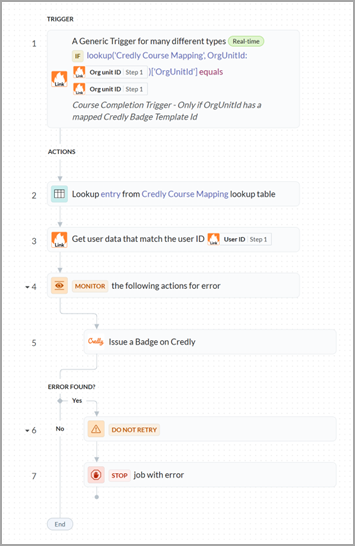
الشكل: مثال على فكرة Credly كما تظهر في Brightspace ضمن إدارة D2L Link > المشاريع.
طلب تغيير لأفكارك
إذا كنت بحاجة إلى تغيير المعلومات الواردة في فكرة Credly الخاصة بك (على سبيل المثال، المعرفات أو المسؤول)، فيُرجى إرسال التغييرات المطلوبة بالتفصيل إلى Partnersupport@d2l.com لإنشاء تذكرة مع فريق دعم الشركاء لدينا.

|
ملاحظة: لا يمكن إجراء أي تغييرات على الفكرة الفعلية. |
موارد إضافية
راجع الموارد التالية للحصول على مزيد من المعلومات: